Veamos aquí otra captura de pantalla de Entrenador de mecanografía, esta vez con un teclado alemán y en medio de una sesión de entrenamiento:
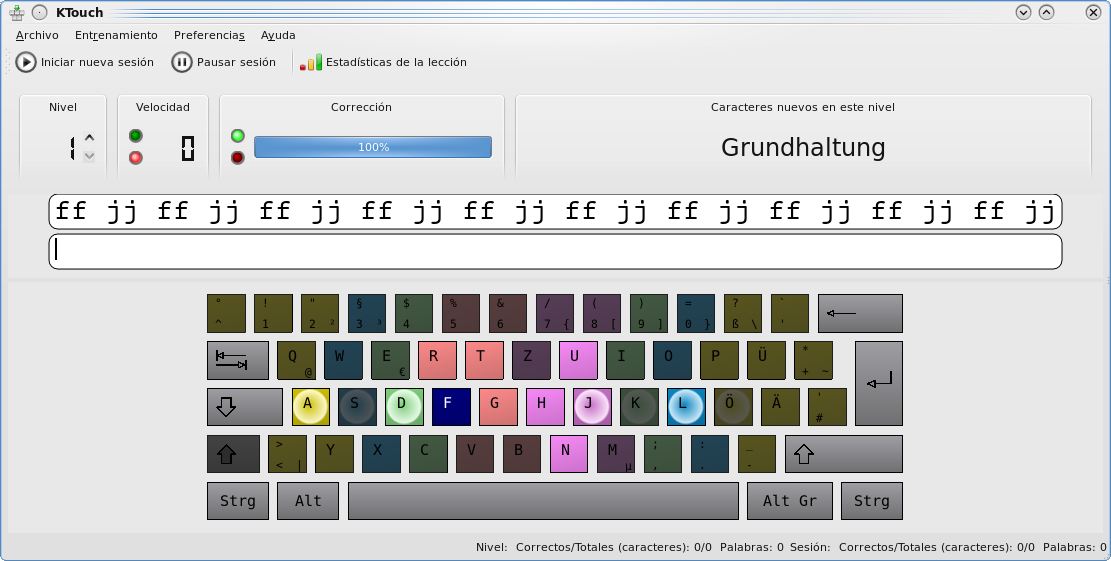
Aunque aprender mecanografía con Entrenador de mecanografía y utilizar el programa es muy sencillo, en las siguientes secciones iremos explicando en profundidad cómo funciona Entrenador de mecanografía.
La primera vez que inicie Entrenador de mecanografía, se abrirá una pantalla especial que le ayudará a crear su primer perfil. Puede elegir el nombre de su perfil y el nivel de sus habilidades de mecanografía.
Sugerencia
El nivel que elija determina el funcionamiento general de Entrenador de mecanografía. En el modo principiante, las lecciones se desbloquean de una en una según las va pasando; para los mecanógrafos avanzados, todas las lecciones están disponibles desde el principio.
Nota
Medite su elección, más tarde no podrá cambiar el tipo del perfil. Pero siempre podrá crear nuevos perfiles para reconsiderar su decisión.
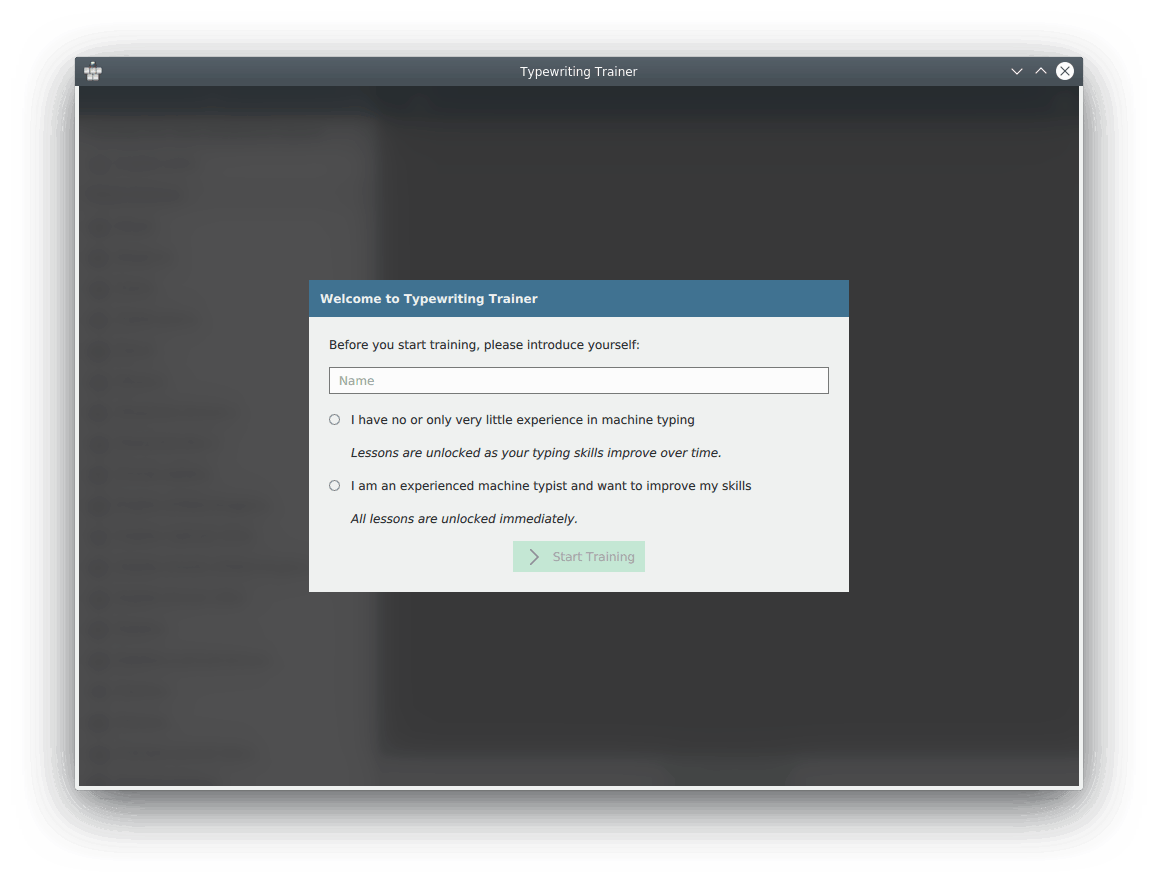
Después de pulsar aparecerá la pantalla de inicio. Esta pantalla también será la primera que vea la próxima vez que inicie Entrenador de mecanografía.
La pantalla de inicio de Entrenador de mecanografía consta de una barra de herramientas y del selector de cursos “Preparación del entrenamiento”.
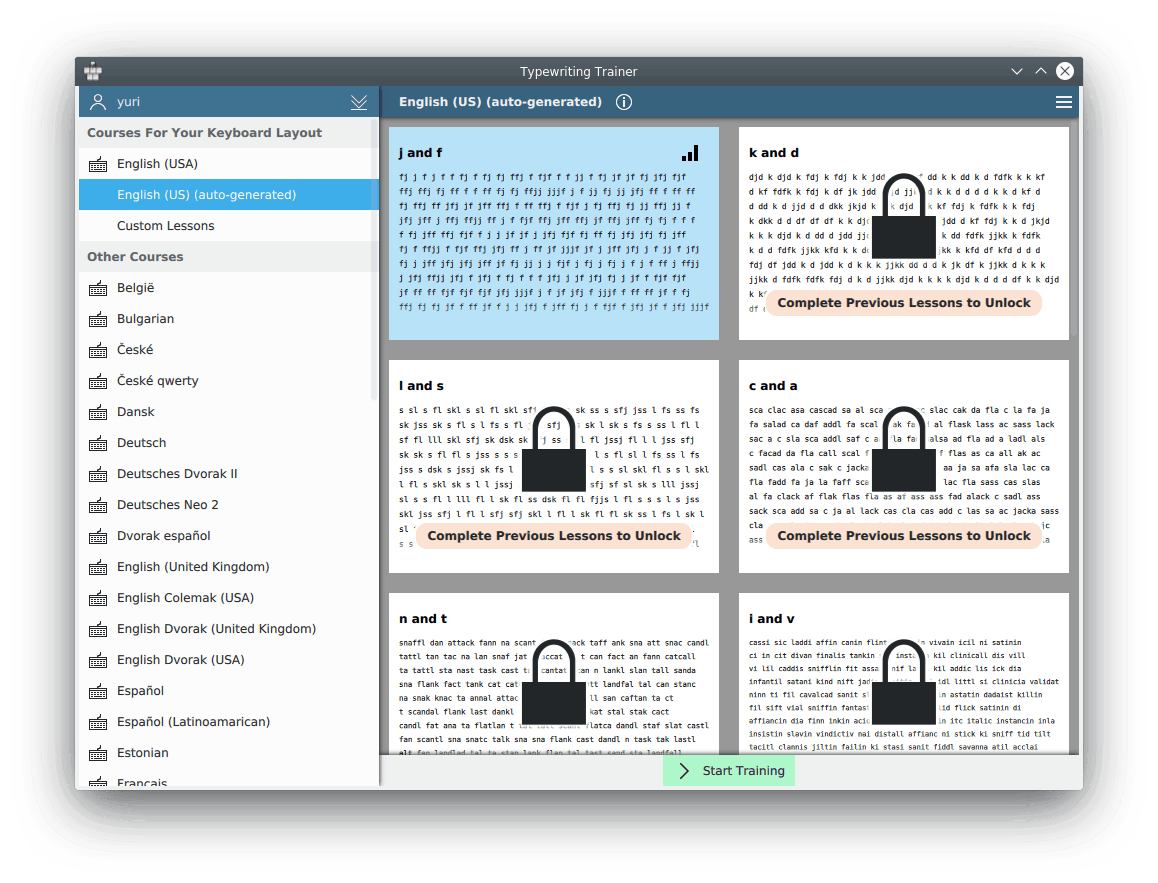
Entrenador de mecanografía le mostrará el primer curso disponible para la distribución actual de su teclado.
Puede cambiar entre cursos o escoger lecciones personalizadas pulsando sobre sus miniaturas en la parte derecha de la ventana.
Nota
En algunas plataformas, especialmente en Microsoft® Windows®, la detección automática de la distribución del teclado no está disponible. En ese caso, tiene que hacer clic en el botón ![]() en la barra de herramientas, seleccionar el submenú y elegir el nombre de la distribución de su teclado o alguna similar a la suya. Si su teclado no está incluido, puede definir su propia distribución; consulte “Crear distribuciones de teclado”.
en la barra de herramientas, seleccionar el submenú y elegir el nombre de la distribución de su teclado o alguna similar a la suya. Si su teclado no está incluido, puede definir su propia distribución; consulte “Crear distribuciones de teclado”.
Elija sus lecciones de la lista que aparece en el lado izquierdo de la ventana. No puede seleccionar las lecciones bloqueadas con ![]() , ya que son demasiado difíciles para sus habilidades actuales. Según vaya pasando las lecciones, se irán desbloqueando otras nuevas. A la derecha de la lista de lecciones, se muestra una vista previa de la lección seleccionada.
, ya que son demasiado difíciles para sus habilidades actuales. Según vaya pasando las lecciones, se irán desbloqueando otras nuevas. A la derecha de la lista de lecciones, se muestra una vista previa de la lección seleccionada.
Sugerencia
Mediante el botón ![]() situado junto al título del curso, se puede mostrar u ocultar más información sobre el curso seleccionado.
situado junto al título del curso, se puede mostrar u ocultar más información sobre el curso seleccionado.
Cuando haya terminado la selección, pulse para ir a la pantalla de entrenamiento de Entrenador de mecanografía.
La ventana de entrenamiento de Entrenador de mecanografía tiene tres secciones principales:
- Una estadística de su sesión de mecanografía en los cuadros informativos que se encuentran en la parte superior.
- Texto que tiene que teclear
- Visualización del teclado
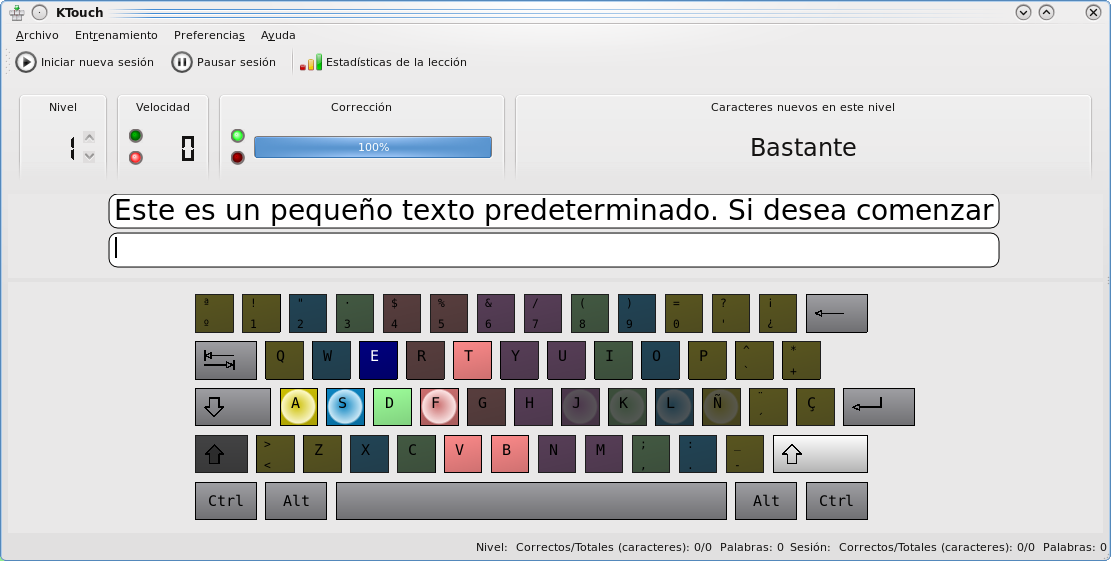
Nota
La visibilidad de las partes de la pantalla de entrenamiento se puede configurar mediante el diálogo de configuración de Entrenador de mecanografía.
Coloque sus dos dedos índice en las dos teclas del teclado con las dos pequeñas marcas táctiles cerca del centro de la fila central de caracteres. Una vez hecho esto, sus demás dedos encontrarán sus teclas correspondientes casi automáticamente. Los dedos pulgares se colocan sobre la barra espaciadora, la única tecla para los que los usará cuando esté tecleando. Los demás dedos se colocan en las tres teclas situadas junto a las teclas marcadas en la fila central. Las teclas correspondientes al mismo dedo se agrupan juntas mediante un color. Intente mover sus manos lo menos posible y siempre intente que sus dedos vuelvan a sus posiciones de descanso después de haber tecleado un carácter.
Empiece a teclear el texto que aparece en el centro de la pantalla. La siguiente tecla que tiene que pulsar siempre está resaltada en la visualización del teclado. Mientras teclea, es posible que cometa errores y que pulse la tecla equivocada. Cuando esto ocurre, los caracteres se mostrarán en rojo y tendrá que pulsar la tecla Retroceso tantas veces como sea necesario para borrar los caracteres incorrectos.
Cuando haya completado con éxito una línea de texto, deberá pulsar la tecla Intro para avanzar a la siguiente línea.
Sugerencia
La tecla utilizada para avanzar a la siguiente línea se puede cambiar mediante el diálogo de configuración de Entrenador de mecanografía.
Cuando haya terminado una lección, Entrenador de mecanografía cambiará a la pantalla de puntuación, en la que se muestran sus estadísticas del entrenamiento y de la lección actuales, así como un historial gráfico con las sesiones de entrenamiento anteriores.
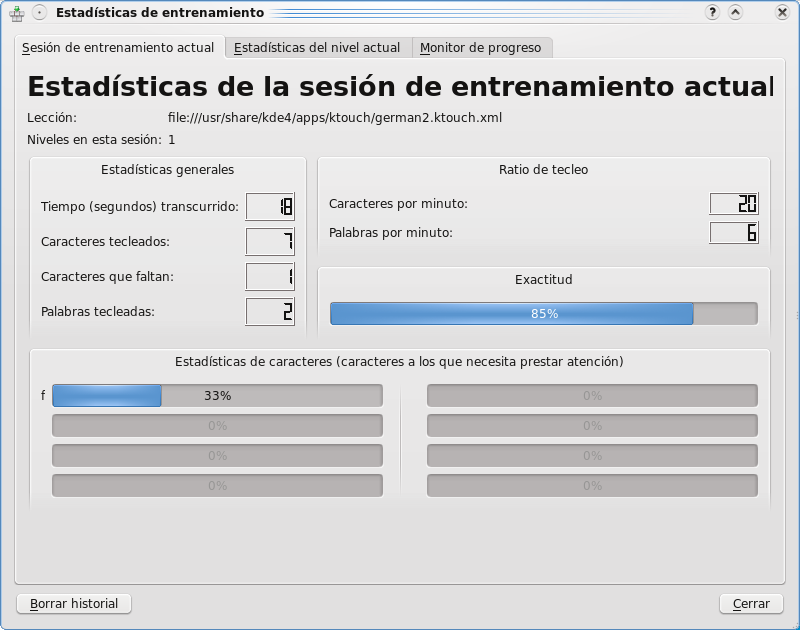
En el diálogo de estadísticas, puede elegir mostrar una lección en particular o Todas las lecciones. Esto resulta útil para distinguir entre el rendimiento en general y la habilidad en ciertas lecciones.
Si se siente preparado para la siguiente lección, pulse el botón de la barra de herramientas para continuar con la siguiente lección del curso actual o el botón para volver a poner a prueba su habilidad en la lección actual. El botón solo estará disponible si ha pasado la lección.
Si quiere cambiar a alguna otra lección o curso, pulse .
Si no quiere continuar el entrenamiento con Entrenador de mecanografía, simplemente cierre la ventana de la aplicación.